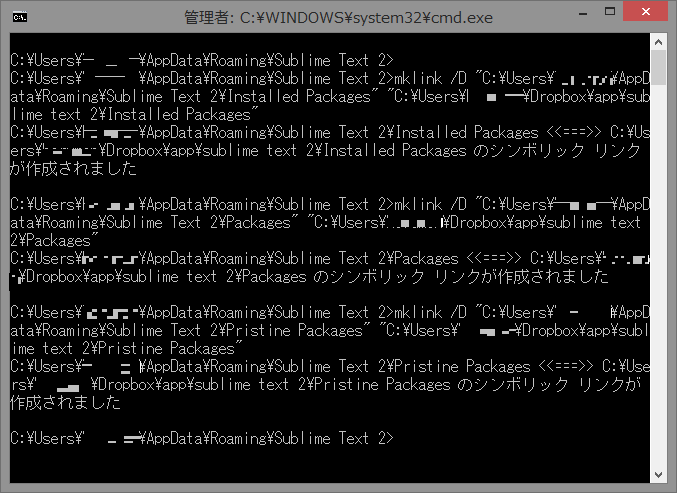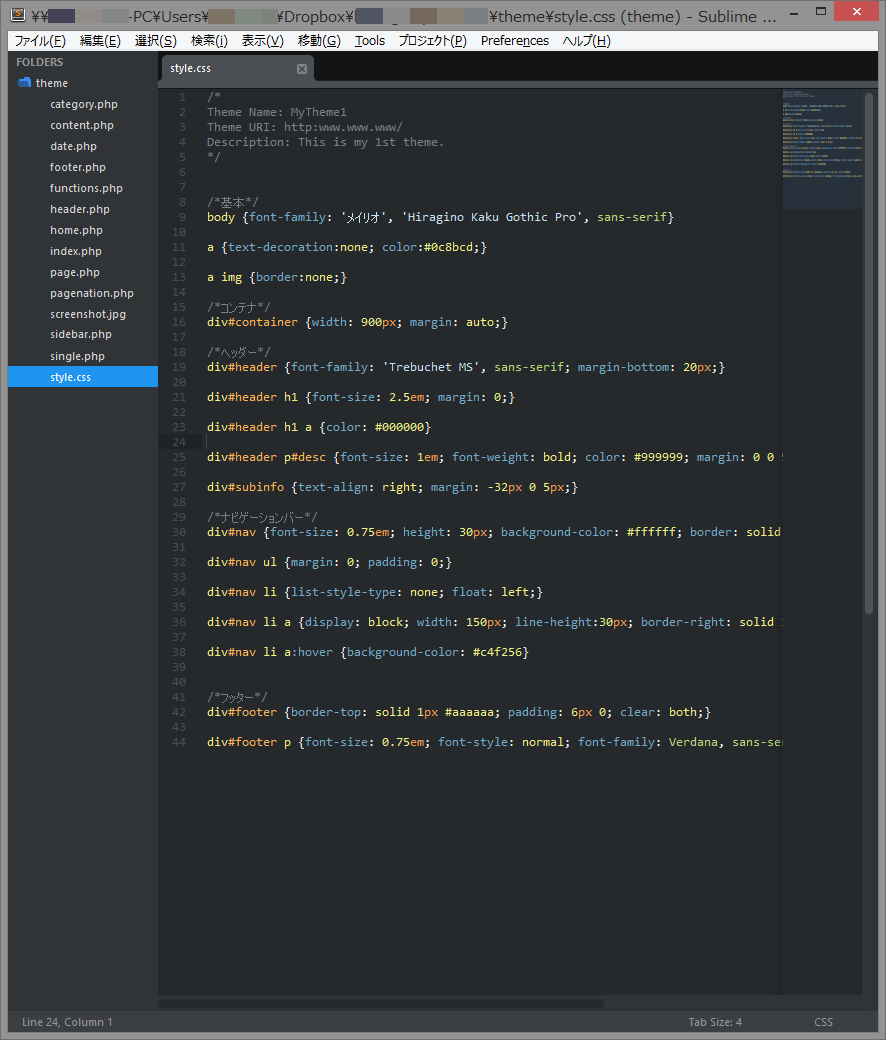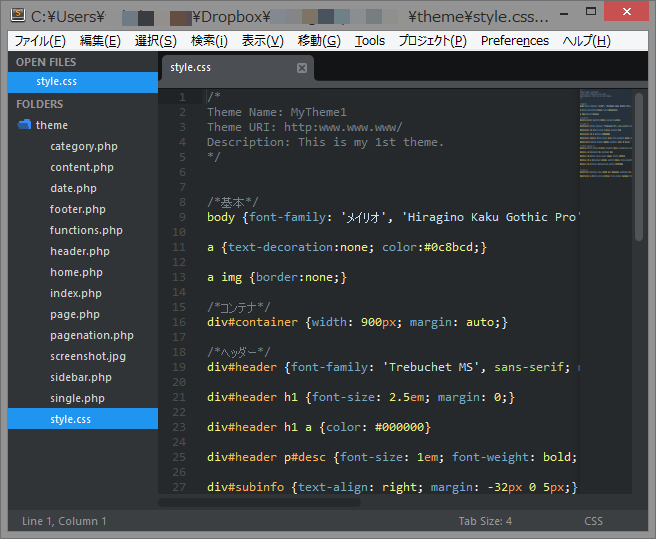この記事を書いた動機としては、Google検索を試みてもMacの情報があまりにも多く、なかなかWindowsで設定しているサイトにありつけなかったから。(サーチが足りない)
今回は、普段使用しているデスクトップPCのSublime Text 2の設定データを、持ち歩き可能なノートパソコンでも利用したかったので、設定データを共有するためにDropboxで同期することにしました。
まずはデスクトップPC側で行う
Dropbox内に[app]フォルダを作った
※フォルダ名を[]でくくっていますのでご覧になられている方はご自身の環境に合わせてください。
その[app]フォルダ内にその中に[Sublime Text 2]ってフォルダを作成した。[app]/[Sublime Text 2]というふうに。
Sublime Text 2の設定データが入るフォルダにアクセス
C:¥Users¥[User名]¥AppData\Roaming¥Sublime Text 2¥Installed Packages
C:¥Users¥[User名]¥AppData\Roaming¥Sublime Text 2¥Packages
C:¥Users¥[User名]¥AppData\Roaming¥Sublime Text 2¥Pristine Packages
上に記載した3つのフォルダを、作ったフォルダ[Dropbox\app\Sublime Text 2]に入れた。
以上のフォルダを入れたら、3つのフォルダを消去した(一応バックアップ)
Sublime Text 2¥Installed Packages
Sublime Text 2¥Packages
Sublime Text 2¥Pristine Packages
管理者権限でコマンドプロンプトを開き、mklinkコマンドを打つ
▼ カレントディレクトリ
C:¥Users¥[User名]¥AppData\Roaming¥Sublime Text 2
▼ このディレクトリでmklinkコマンドを打つ
mklink /D "C:\Users\[User名]\AppData\Roaming\Sublime Text 2\Installed Packages" "C:\Users\[User名]\Dropbox\app\sublime text 2\Installed Packages"
mklink /D "C:\Users\[User名]\AppData\Roaming\Sublime Text 2\Packages" "C:\Users\[User名]\Dropbox\app\sublime text 2\Packages"
mklink /D "C:\Users\[User名]\AppData\Roaming\Sublime Text 2\Pristine Packages" "C:\Users\[User名]\Dropbox\app\sublime text 2\Pristine Packages"
▼ コマンドを打ち込むとこのような感じになります
※自分のUser名のところをモザイク処理しています
▼ その後消去したフォルダの中身を確認するとこのような感じに。
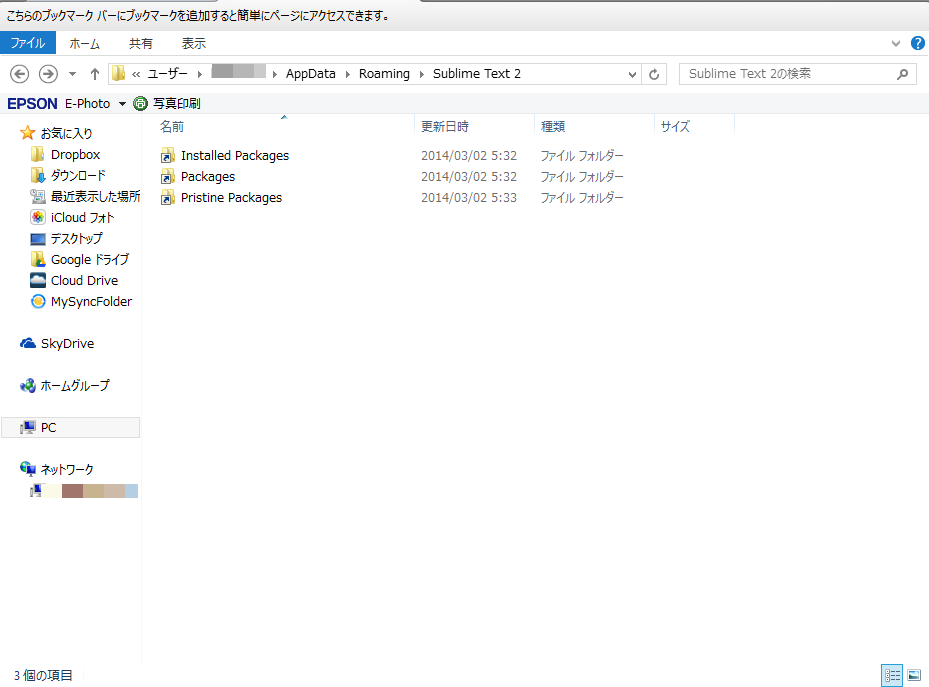
次は同じことをノートパソコン側で行う
先ほどと同じように設定データのフォルダを消去。
▼管理者権限でコマンドプロンプトを開いてmklinkコマンドうつ.
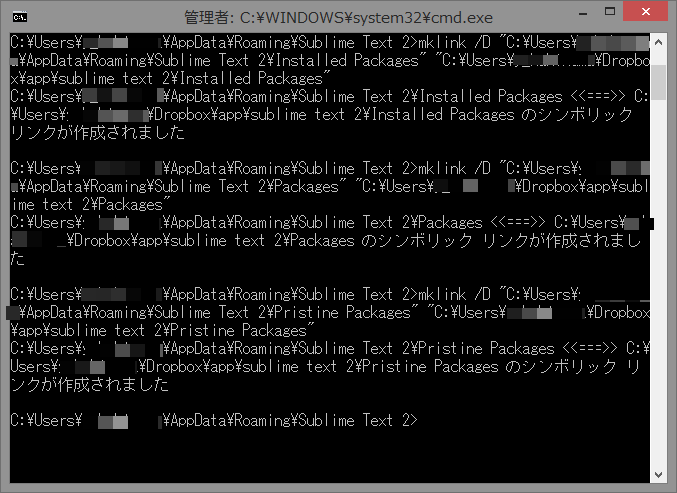
これでOK
無事に同じ設定データで使うことができた
ここでは見た目だけですが、デスクトップPC側で使用している環境とノートパソコン側で使用する環境が同じになりました。
これで片方の環境でプラグインを導入して使い始めても、同じ設定データを参照するので、もう片方のPCでも同じプラグインが使える状態になります。
以上です。